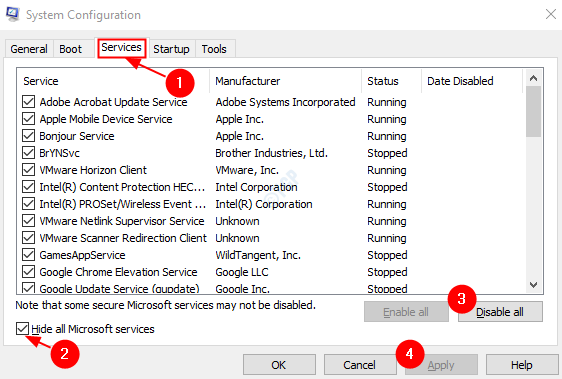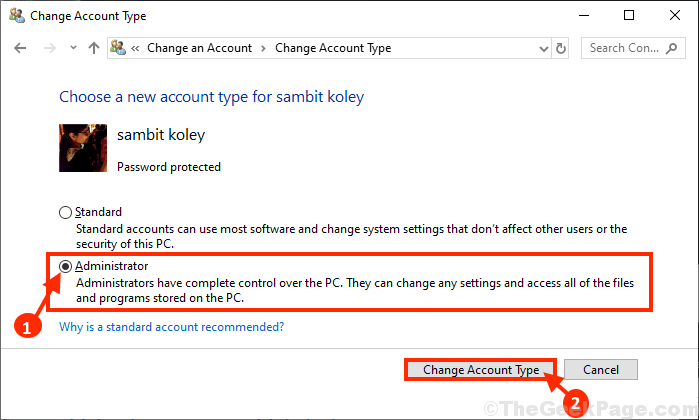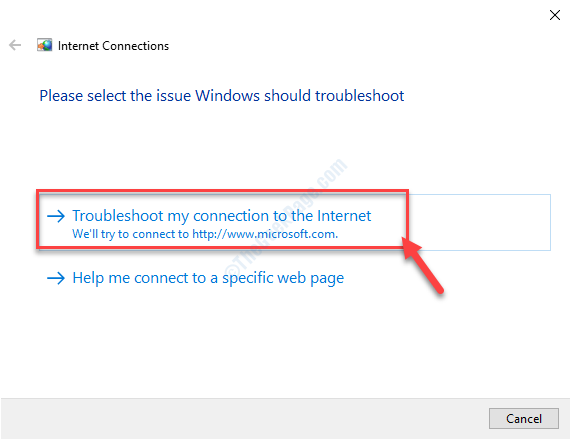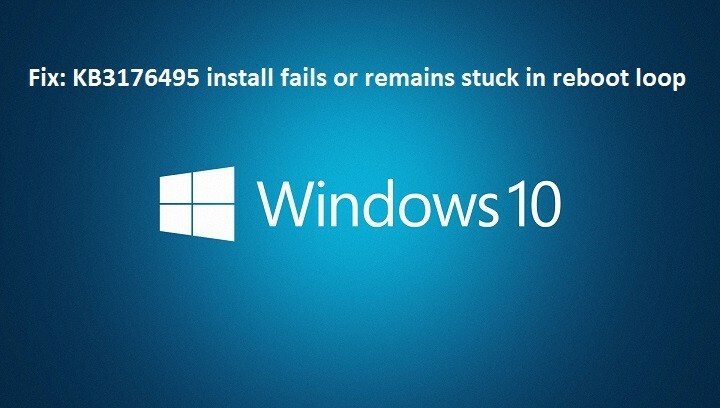
Este software mantendrá sus controladores en funcionamiento, lo que lo mantendrá a salvo de errores comunes de la computadora y fallas de hardware. Verifique todos sus controladores ahora en 3 sencillos pasos:
- Descarga DriverFix (archivo de descarga verificado).
- Hacer clic Iniciar escaneo para encontrar todos los controladores problemáticos.
- Hacer clic Actualizar los controladores para conseguir nuevas versiones y evitar averías en el sistema.
- DriverFix ha sido descargado por 0 lectores este mes.
Microsoft ha lanzado la primera actualización acumulativa pública para la Actualización de aniversario, con el nombre de código KB3176495. Esta actualización de seguridad trae importantes mejoras y correcciones para Windows 10, versión 1607, y aborda una serie de vulnerabilidades en el SO.
KB3176495 parches graves explorador de Internet y Borde vulnerabilidades de seguridad que permiten la ejecución remota de código, así como debilidades de autenticación de Windows que permiten la elevación de privilegios. Teniendo en cuenta la gravedad de estas amenazas, es fundamental que los usuarios instalen esta actualización en sus máquinas.
Desafortunadamente, muchos usuarios informan que no pueden instalar la actualización acumulativa KB3176495 porque el proceso de instalación falla o simplemente permanece atascado en un ciclo de reinicio.
Los usuarios se quejan de que la descarga de KB3176495 falla, la instalación permanece atascada en el ciclo de reinicio
- “El KB3176495 comenzó a descargarse y ahora se detiene al 61% y no avanza. Intenté cerrar y luego volver a Configuración y todavía muestra el mismo 61% ".
- “Permití que KB3176495 se instalara en una de mis máquinas hoy, una máquina con chipset Z170 muy nueva. Al reiniciar, la máquina inmediatamente intentaría reparaciones automáticas, pero fallaba y se reiniciaba nuevamente sin detener ese ciclo. [..] vio el error en "aistora.sys".
- “He probado todos los métodos que puedo encontrar en línea, pero esta actualización aún no se instala. Dado que esto ha estado sucediendo, mi computadora está tardando 15 minutos en iniciarse porque constantemente intenta instalar la actualización y falla ".
Arregla la descarga e instalación de KB3176495 falla
Solución 1: ejecute el solucionador de problemas de Windows Update
Descargar el Solucionador de problemas de Windows Update, ejecute la herramienta y luego intente instalar KB3176495 nuevamente.
Solución 2: elimine el contenido de la carpeta SoftwareDistribution
- Ir C: WindowsSoftwareDistributionDownload carpeta y elimine todo en esa carpeta.
- Inicie el administrador del símbolo del sistema> ejecute el comando wuauclt.exe / Updatenow
- Espere a que se complete la ejecución del comando> vaya a Panel de control > Actualizacion de Windows > Descargar la actualización de Windows 10.
Solución 3: realice un arranque limpio
- Tipo Configuración del sistema en el cuadro de búsqueda> presione Enter
- Sobre el Serviciospestaña> seleccione el Esconder todos los servicios de Microsoft casilla de verificación> haga clic en Desactivar todo.

3. Sobre el Puesta en marchapestaña> haga clic en Abrir el Administrador de tareas.
4. Sobre el Puesta en marchapestaña en Administrador de tareas> seleccionar todos los elementos> hacer clic Desactivar.

5. Cierra el Administrador de tareas.
6. Sobre el Puesta en marchapestaña de la Configuración del sistemacuadro de diálogo> haga clic en OK > reinicia tu computadora.
Solución 4: reinicie el BITS, criptográfico, instalador MSI y el Servicios de actualización de Windows.
- Lanzamiento Símbolo del sistema (Administración)
- Escriba los siguientes comandos para detener el BITS, Criptográfico, Instalador de MSI y el Servicios de actualización de Windows. Presione ENTRAR cada comando.
net stop wuauserv
net stop cryptSvc
bits de parada netos
net stop msiserver
3. Escriba los siguientes comandos para cambiar el nombre del Distribución de software y Catroot2 carpeta. Presione ENTER después de escribir cada comando.
ren C: WindowsSoftwareDistribution SoftwareDistribution.old
ren C: WindowsSystem32catroot2 Catroot2.old
4.Escriba los siguientes comandos para reiniciar el BITS, Criptográfico, Instalador de MSI y el Servicios de actualización de Windows. Como siempre, presione ENTER después de escribir cada comando.
net start wuauserv
net start cryptSvc
bits de inicio neto
net start msiserver
5. Escriba Salir> reinicie su computadora> intente nuevamente para instalar la actualización acumulativa KB3176495.
HISTORIAS RELACIONADAS QUE DEBE VERIFICAR:
- Solución: la actualización de aniversario de Windows 10 causa problemas de Windows Hello
- Solución: la pantalla de la computadora portátil tarda un minuto en encenderse después de la actualización de aniversario de Windows 10
- Solución: la herramienta de creación de medios para la actualización de aniversario no funciona